Cách sao chép danh bạ từ Android sang iPhone qua Gmail
Có nhiều cách để chuyển danh bạ từ Android sang iPhone, nhưng phương pháp sử dụng Gmail sẽ tiết kiệm thời gian và công sức hơn cả, giúp bạn dễ dàng hoàn tất quá trình này.

Chi tiết cách chuyển danh bạ từ Android sang iPhone bằng Gmail
Để thực hiện việc chuyển danh bạ từ Android sang iPhone, bài viết này được chia thành 2 phần rõ ràng để bạn dễ dàng theo dõi.
* Trên thiết bị Android
Dưới đây là các bước đơn giản để chuyển danh bạ từ Android sang iPhone qua Gmail:
Bước 1: Truy cập vào ứng dụng Danh bạ (Contacts) từ màn hình chính. Tại giao diện này, bạn nhấn vào biểu tượng 3 dấu chấm ở góc trên bên phải màn hình như hình dưới.
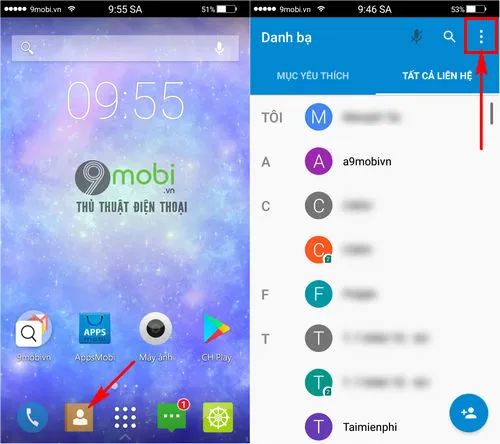
Bước 2: Một cửa sổ mới sẽ xuất hiện, yêu cầu bạn chọn mục Nhập/Xuất danh bạ (Import/Export contacts).

Hệ thống sẽ yêu cầu bạn chọn bộ nhớ để nhập hoặc xuất danh bạ, như trong hình dưới đây.
Lưu ý: Trong ví dụ này, Tripi.vn sẽ chọn bộ nhớ điện thoại để chuyển danh bạ từ Android sang iPhone qua Gmail.
Bước 3: Tiến hành chọn bộ nhớ lưu danh bạ, sau đó chọn tài khoản Gmail đã đăng nhập trên cả hai thiết bị Android và iPhone để tiến hành xuất danh bạ.

Hệ thống sẽ cho phép bạn chọn các danh bạ muốn sao lưu lên Gmail, nhấn Ok để hoàn tất việc đồng bộ danh bạ lên tài khoản này.
Quá trình trên thiết bị Android đã hoàn tất thành công.
* Trên thiết bị iPhone
Sau khi danh bạ từ Android đã được đồng bộ lên Gmail, chúng ta tiếp tục thực hiện các bước trên iPhone như sau:
Bước 1: Mở ứng dụng Cài đặt (Settings) trên màn hình chính của iPhone, rồi chọn mục Tài khoản & Mật khẩu (Account & Password).

Chọn tài khoản Gmail mà bạn đã sử dụng để sao lưu danh bạ từ Android, sau đó bật tính năng Danh bạ (Contacts) như trong hình trên để tiếp tục chuyển danh bạ từ Android sang iPhone.
Bước 2: Để hoàn tất việc chuyển danh bạ từ Android sang iPhone, vào Danh bạ (Contacts) trong Menu Cài đặt. Sau đó, chọn Tài khoản mặc định (Default Account).

Tiếp theo, chọn tài khoản Gmail bạn đã sử dụng để sao lưu danh bạ. Hệ thống sẽ tự động chuyển danh bạ từ Android sang iPhone. Bạn chỉ cần mở ứng dụng Danh bạ để kiểm tra kết quả.
Nếu danh bạ không được cập nhật tự động, vào Cài đặt (Settings), chọn Tài khoản & Mật khẩu (Account & Password).

Tại đây, ấn chọn Tìm nạp dữ liệu mới (Fetch New Data) và điều chỉnh cài đặt như trong hình để khắc phục sự cố này.
Chúng ta vừa hoàn thành hướng dẫn chuyển danh bạ từ Android sang iPhone qua Gmail, một phương pháp hiệu quả trên các thiết bị sử dụng hệ điều hành mới nhất. Hy vọng bài viết này giúp bạn tối ưu quá trình sao lưu dữ liệu giữa hai thiết bị.
https://Tripi.vn/cach-chuyen-danh-ba-tu-android-sang-iphone-bang-gmail-22395n.aspx
Bạn cũng có thể tham khảo thêm cách chuyển dữ liệu từ Android sang iPhone nhanh chóng qua công cụ Move to iOS, như đã được Tripi.vn hướng dẫn, để dễ dàng sao lưu và chuyển tất cả dữ liệu giữa hai thiết bị này.
Có thể bạn quan tâm

Hơn 50 phông nền ấn tượng dành cho Slide thuyết trình PowerPoint

Khám phá 5 bể bơi sạch đẹp hàng đầu tại Mê Linh, Hà Nội

Hình nền PowerPoint chào mừng

Những mẫu Slide khởi đầu ấn tượng và thu hút

Hình nền PowerPoint đẹp và chuyên nghiệp, yếu tố không thể thiếu để tạo nên một bài thuyết trình ấn tượng.


